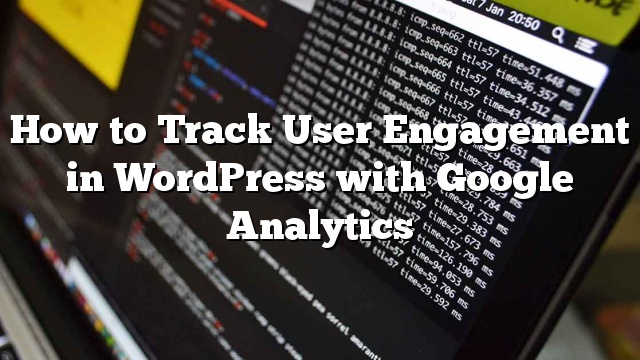Apakah Anda benar-benar melacak keterlibatan pengguna di situs WordPress Anda? Keterlibatan pengguna adalah salah satu metrik yang paling penting untuk dilacak karena membantu Anda merencanakan pertumbuhan secara strategis. Pada artikel ini, kami akan menunjukkan cara melacak keterlibatan pengguna di WordPress dengan Google Analytics.
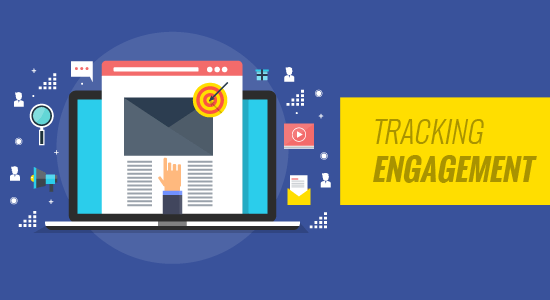
Mengapa Melacak Keterlibatan Pengguna dengan Google Analytics
Umumnya, pemilik situs web menganggap lalu lintas dan tayangan laman sebagai indikator terpenting kinerja situs web mereka. Mereka beranggapan bahwa lalu lintas yang lebih tinggi akan menghasilkan lebih banyak konversi dan penjualan.
Meskipun demikian, Anda bisa mendapatkan hasil yang lebih baik lagi dengan melacak dan mengoptimalkan keterlibatan pengguna.
Keterlibatan pengguna menunjukkan kepada Anda apa yang pengguna lakukan saat mereka tiba di situs web Anda. Ini membantu Anda mengidentifikasi pola perilaku pengguna yang sangat terlibat yang menghasilkan lebih banyak konversi dan penjualan.
Misalnya, Anda mungkin menyadari bahwa pengguna yang mengunjungi laman tertentu kemungkinan 10X lebih cenderung melakukan pembelian vs. pengunjung lainnya di situs web Anda. Anda dapat menggunakan wawasan ini untuk mengarahkan lebih banyak perhatian pengguna ke laman itu.
Untuk melacak keterlibatan pengguna di situs web kami, kami menggunakan Google Analytics dalam kombinasi dengan plugin MonsterInsights yang populer.
Jika Anda belum mendaftar ke Google Analytics, Anda dapat mengikuti petunjuk di panduan tentang cara memasang Google Analytics di WordPress.
Selanjutnya, Anda perlu menginstal dan mengaktifkan plugin MonsterInsights. Sebaiknya rencanakan Pro plan plugin ini.
Sekarang kebanyakan orang bertanya kepada kami mengapa memasang plugin, saat Anda bisa menempelkan skrip Google Analytics di footer situs web.
Alasannya adalah bahwa dengan hanya menempelkan tautan di footer, Anda kehilangan data keterlibatan pengguna utama. Anda tidak akan tahu tautan keluar mana yang diklik pengguna, bentuk mana yang memiliki konversi tertinggi, produk mana di toko online Anda memiliki konversi terbaik, tautan afiliasi atau iklan mana yang mendapatkan klik terbanyak, dll.
Plugin MonsterInsights secara otomatis menangani semua itu dan lebih untuk Anda. Ini mengotomatiskan proses menempelkan kode analisis dan pelacakan peristiwa yang berbeda di footer, jadi Anda tidak perlu berurusan dengan kerumitan kode dan konfigurasi.
Setelah Anda menyiapkan Google Analytics dengan MonsterInsights, mari kita lihat bagaimana cara melacak metrik keterlibatan pengguna yang berbeda untuk situs Anda.
1. Melacak Konten Paling Populer Anda
Hal pertama yang ingin Anda ketahui adalah posting dan halaman blog mana yang paling populer di antara pengguna Anda? Ini adalah halaman dan posting di situs web Anda mendapatkan lalu lintas paling banyak.
Mencari tahu apa yang disukai pengguna Anda di situs Anda dapat membantu Anda merencanakan strategi konten yang memperluas pada apa yang sudah bekerja.
MonsterInsights membuatnya sangat sederhana. Anda hanya perlu mengunjungi Wawasan »Laporan halaman di area admin WordPress anda.
Anda akan menemukan konten paling populer Anda di bagian ‘Entri dan halaman teratas’.
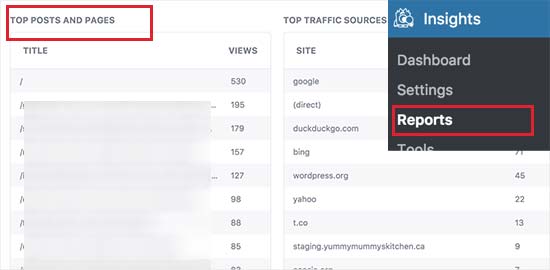
Di samping itu, Anda juga akan melihat sumber lalu lintas teratas Anda. Ini memberi Anda gambaran umum tentang asal lalu lintas Anda.
Pada kebanyakan situs web, 90% lalu lintasnya mencapai 10% dari halaman teratas. Setelah menemukan halaman teratas ini, Anda dapat mengoptimalkannya untuk konversi maksimum dengan menambahkan upgrade konten atau magnet memimpin yang ditargetkan pada posting ini.
Kami menemukan bahwa dengan menambahkan peningkatan konten dapat membantu meningkatkan konversi Anda hingga 845%. Pendiri kami Syed Balkhi memiliki sebuah blog post sharing hasil studi kasus.
2. Pelacakan Bagaimana Pengguna Terlibat dengan Formulir di Website Anda
Sebagian besar situs web bergantung pada formulir kontak untuk mengumpulkan petunjuk dan umpan balik pengguna. Sayangnya sebagian besar plugin formulir kontak tidak memberi Anda data pelacakan dan konversi yang akurat.
MonsterInsights memungkinkan Anda memanfaatkan fitur pelacakan peristiwa Google Analytics untuk melihat berapa kali formulir Anda dilihat dan dikirimkan.
Untuk mengaktifkan pelacakan formulir, Anda perlu mengunjungi Wawasan »Addons halaman. Di halaman ini, Anda perlu menginstal dan mengaktifkan addon Formulir.
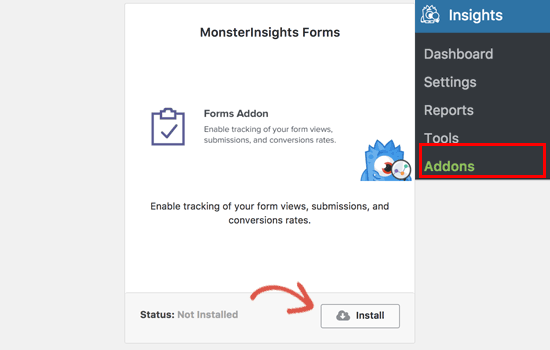
Setelah Anda mengaktifkan addon Formulir, MonsterInsights secara otomatis akan mulai melacak semua formulir di situs Anda.
Ini secara otomatis bekerja dengan plugin form kontak populer seperti WPForms, Ninja Forms, Formidable, dan lain-lain. MonsterInsights juga melacak formulir komentar situs web Anda, formulir pendaftaran pengguna, dan banyak lagi.
Untuk melihat bagaimana bentuk formulir Anda, Anda perlu mengunjungi akun Google Analytics Anda. Di dasbor Google Analytics, klik Perilaku »Acara» Ikhtisar halaman dan kemudian di bawah ‘Kategori Acara’ klik ‘formulir’.
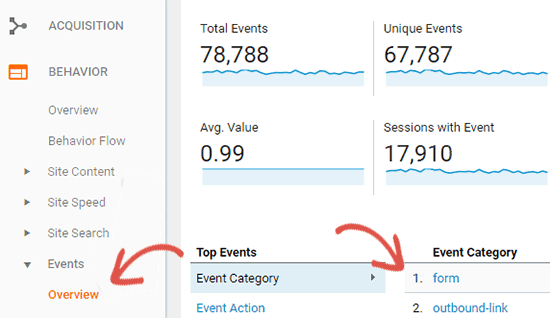
Selanjutnya, Anda perlu mengeklik ‘Label Acara’ untuk melihat statistik untuk berbagai bentuk di situs web Anda.
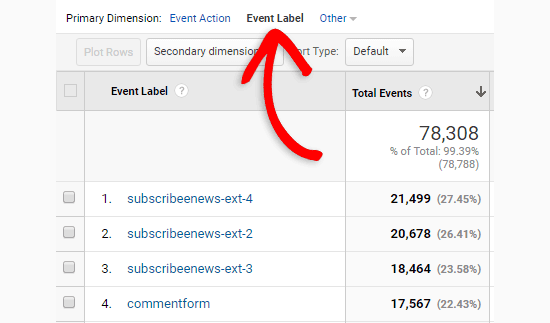
Dari sana, Anda dapat mengeklik formulir untuk melihat tayangan dan konversi Anda.
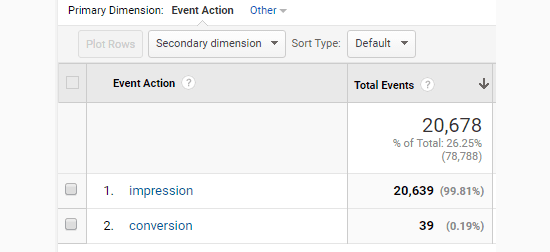
3. Melacak Toko E-niaga di Google Analytics
Google Analytics menawarkan banyak fitur khusus untuk situs web eCommerce. Namun fitur ini tidak diaktifkan secara default, dan sebagian besar pengguna bahkan tidak tahu keberadaannya.
Pelacakan E-niaga yang disempurnakan memungkinkan Anda melihat perilaku belanja, perilaku checkout, kinerja daftar produk, kinerja penjualan, dan banyak lagi. Bagian yang terbaik adalah Anda dapat menggabungkan data ini dengan lalu lintas keseluruhan situs web Anda untuk mengumpulkan wawasan yang lebih baik.
MonsterInsights eCommerce tracking untuk WordPress bekerja dengan WooCommerce dan Easy Digital Downloads.
Pertama, Anda harus mengaktifkan pelacakan eCommerce di Google Analytics. Pergilah ke akun Google Analytics Anda dan beralihlah ke halaman admin.
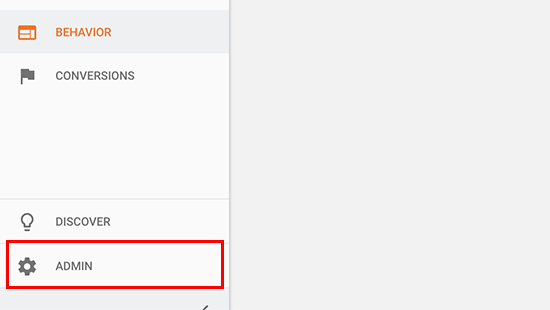
Selanjutnya, Anda perlu mengeklik ‘Setelan E-niaga’.
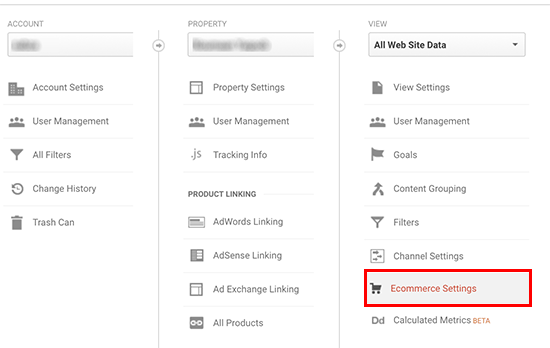
Sekarang klik slider di bawah langkah pertama, Aktifkan E-niaga , untuk menyalakannya. Anda perlu mengklik tombol Next Step untuk melanjutkan.
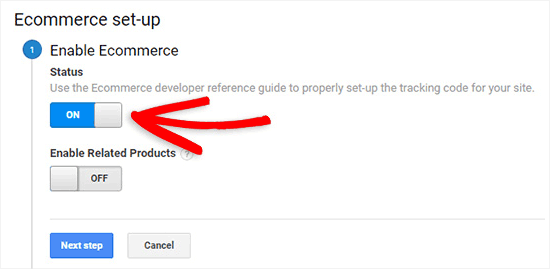
Kami juga menyarankan agar Anda mengaktifkan setelan E-niaga yang Disempurnakan.
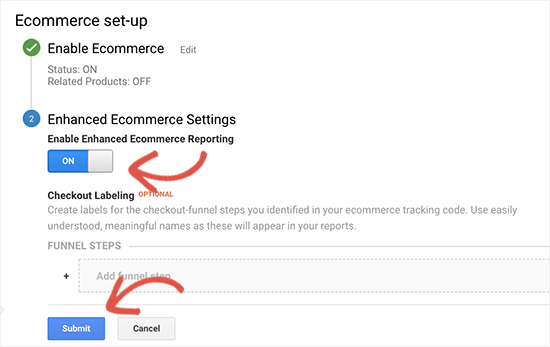
Setelah selesai, klik tombol kirim untuk menyimpan pengaturan Anda.
Selanjutnya, Anda perlu beralih ke area admin WordPress Anda. Pergi ke Wawasan »Addons halaman dan pasang dan aktifkan ‘Addon E-niaga’.
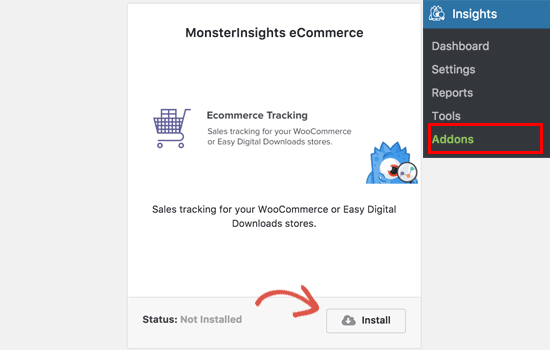
Setelah itu Anda bisa menuju ke Wawasan »Pengaturan halaman dan klik pada tab pelacakan. Selanjutnya, klik pada bagian E-niaga untuk melanjutkan.
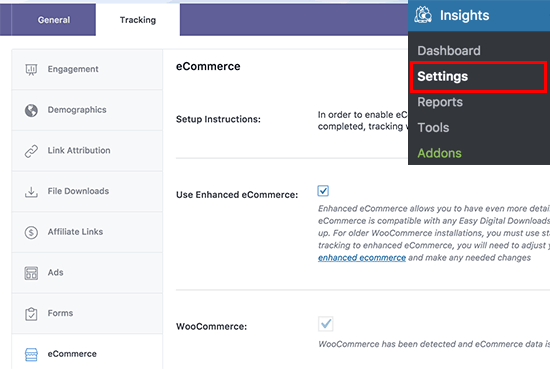
Pada tab ini, Anda perlu mencentang kotak di samping ‘Gunakan eCommerce yang Disempurnakan’ lalu klik tombol ‘Simpan perubahan’ untuk menyimpan setelan Anda.
Untuk melihat laporan pelacakan e-niaga Anda, Anda perlu mengunjungi akun Google Analytics dan pergi ke Konversi »E-niaga halaman.
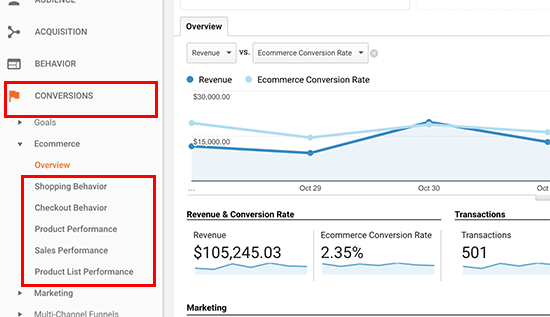
Berikut adalah beberapa laporan hebat yang Anda dapatkan dengan mengaktifkan pelacakan eCommerce yang Disempurnakan di toko Anda:
- Perilaku Belanja
- Perilaku Checkout
- Daftar Produk Kinerja
- Performa penjualan
Untuk detail lebih lanjut tentang masing-masing laporan ini, lihat artikel ini tentang menambahkan e-niaga yang disempurnakan Google Analytics ke situs web Anda.
4. Melacak Siapa yang Mengklik Iklan Anda dengan Google Analytics
Banyak situs mengandalkan iklan untuk menghasilkan uang secara online sekaligus menciptakan konten yang bermanfaat. Platform periklanan seperti Google AdSense memberi Anda beberapa laporan tentang tayangan iklan dan klik.
Namun, dengan MonsterInsights dan Google Analytics Anda dapat benar-benar melihat bagaimana pengguna berinteraksi dengan iklan di situs Anda. Anda bisa:
- Lacak berapa banyak klik yang diterima setiap iklan
- Temukan iklan mana yang diabaikan pemirsa Anda
- Identifikasi penempatan iklan yang paling efektif
- Dan lagi …
Pertama, Anda perlu mengunjungi Wawasan »Addons halaman di situs WordPress anda. Sekarang pasang dan aktifkan addon ‘Ads Tracking’.
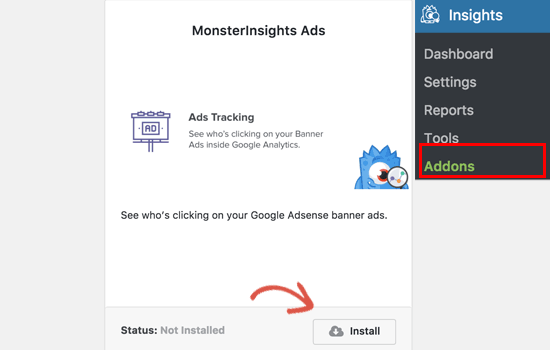
Selanjutnya, Anda perlu mengintegrasikan Google Analytics ke akun Google Adsense Anda.
Pergilah ke dasbor Google Analytics dan klik tombol ‘Admin’ yang terletak di sudut kiri bawah layar.
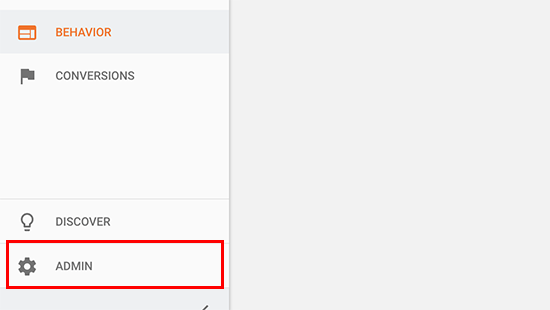
Pada halaman admin, klik ‘AdSense linking’ di bawah kolom properti.
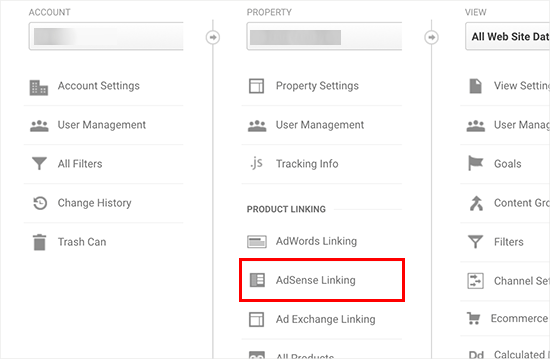
Selanjutnya, Anda perlu klik + Tautan AdSense Baru lalu pilih properti AdSense yang ingin Anda tautkan dengan properti Analytics Anda.
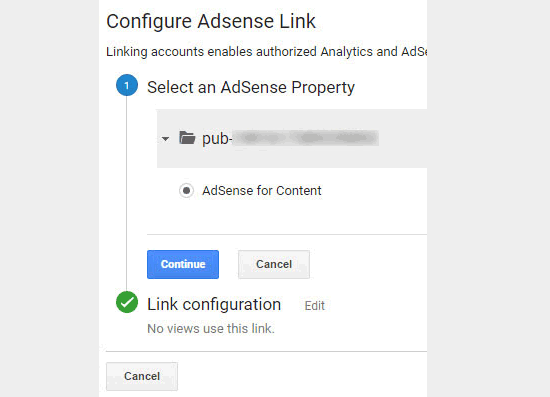
Setelah itu, klik tombol continue untuk maju.
Selanjutnya, Anda harus memilih tampilan Analytics yang Anda inginkan agar data AdSense Anda tersedia. Setelah Anda memilih klik Enable Link lalu klik Done.
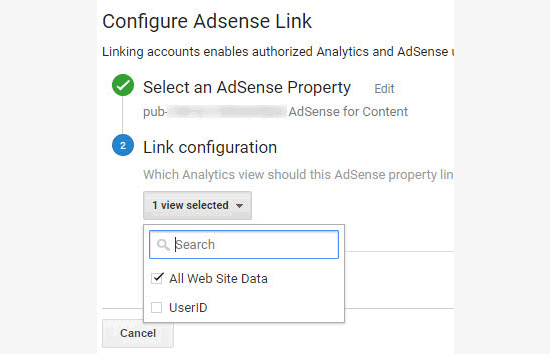
Setelah Anda mengonfigurasi semuanya di Google Analytics, Anda harus menuju ke situs WordPress Anda dan pergi ke Wawasan »Pengaturan halaman. Beralih ke tab ‘Pelacakan’ lalu klik pada bagian Iklan.
Anda perlu mengaktifkan pelacakan Google Adsense di MonsterInsights.
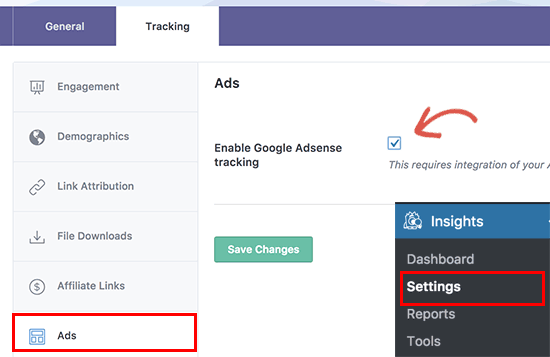
Untuk melihat laporan kinerja AdSense Anda, buka akun Google Analytics dan kunjungi Perilaku »Penerbit halaman.
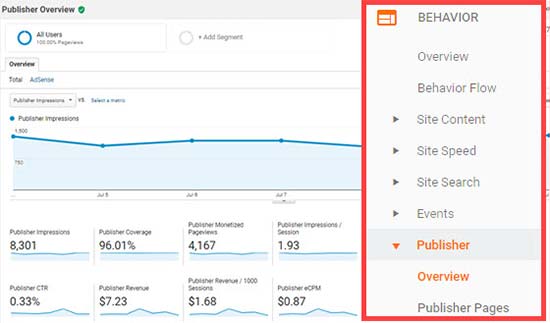
Laporan ikhtisar memberi Anda ringkasan tingkat tinggi metrik AdSense utama. Anda juga dapat menemukan laporan Perujuk Penerbit dan Penerbit Publisher di Google Analytics.
5. Melacak Link Afiliasi Anda di Google Analytics
Kebanyakan affiliate marketer menggunakan plugin untuk mengelola dan menjalin hubungan afiliasi. Hal ini membuat link afiliasi Anda terlihat lebih user-friendly. Berikut adalah contoh link afiliasi berjubah:
https://example.com/recommends/product-name/
MonsterInsights memungkinkan Anda melacak tautan afiliasi tersebut di Google Analytics. Ini membantu Anda mengetahui produk afiliasi mana yang bagus, halaman mana yang menghasilkan lebih banyak pendapatan afiliasi, dan banyak lagi.
Untuk mengaktifkan pelacakan tautan Afiliasi, Anda perlu mengunjungi Wawasan »Pengaturan halaman. Beralih ke tab pelacakan lalu klik bagian ‘Tautan Afiliasi’.
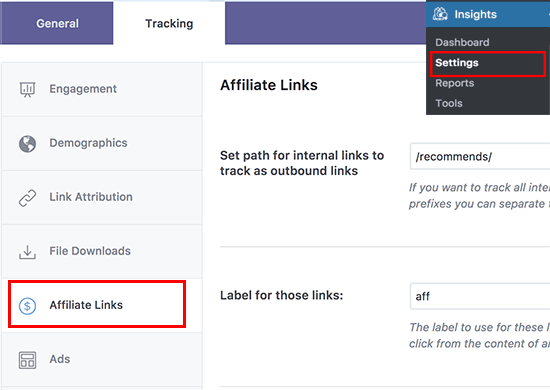
Pertama, Anda perlu memasukkan siput yang Anda gunakan untuk tautan afiliasi Anda. Setelah itu, Anda perlu memberikan label yang ingin Anda gunakan untuk tautan tersebut di laporan Google Analytics Anda.
Selanjutnya, klik tombol save changes untuk menyimpan setting anda.
MonsterInsights memungkinkan Anda melacak klik afiliasi sebagai acara di Google Analytics.
Untuk mengetahui ikhtisar laporan klik tautan afiliasi Anda, Anda dapat membuka Perilaku »Acara» Ikhtisar halaman. Klik link afiliasi Anda akan ditampilkan dengan label yang Anda pilih tadi.
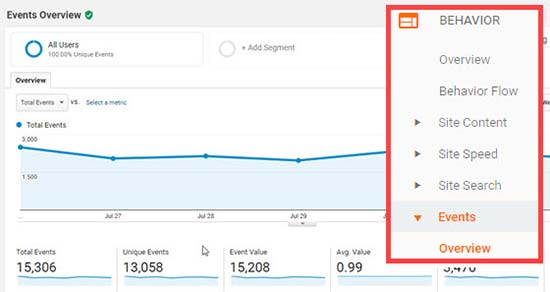
Untuk petunjuk lebih rinci
catatan: Kebanyakan plugin afiliasi WordPress mungkin berjanji untuk memberi statistik tautan kepada Anda. Kami telah menemukan sebagian besar statistik tersebut sangat tidak akurat karena sebagian besar pelacakan pelacakan berbasis WordPress karena caching. Google Analytics adalah satu-satunya cara untuk melacak analisis dengan benar.
6. Melacak Rasio Pentalan di Google Analytics
Rasio pentalan adalah persentase pengguna yang mendarat di situs web Anda dan memutuskan untuk pergi tanpa membuka halaman kedua.
Untuk memeriksa tingkat pentalan situs web Anda, Anda harus masuk ke dasbor Google Analytics dan kemudian menuju ke Pemirsa »Ikhtisar halaman.
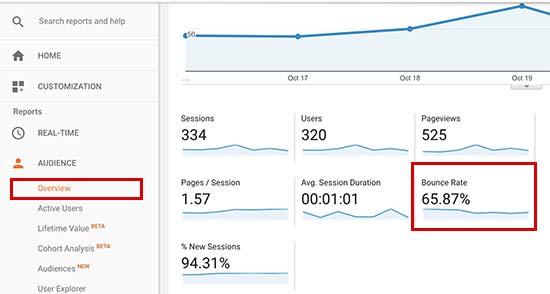
Ingin melihat rasio pentalan individual halaman? Kepala ke Perilaku »Isi Situs» Semua Halaman untuk melihat semua halaman dari situs Anda.
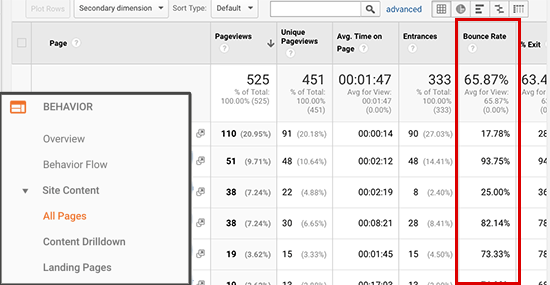
Anda dapat mengurutkan halaman dengan tingkat bouncing yang lebih tinggi atau lebih rendah untuk melihat halaman mana yang tidak berkinerja.
Tingkat bouncing yang lebih tinggi menunjukkan bahwa Anda tidak dapat meyakinkan pengguna untuk mengunjungi halaman lain. Pengguna dapat meninggalkan situs Anda dengan mengklik tombol kembali di browser mereka, mengklik sebuah link keluar, atau dengan menutup jendela.
Rasio pentahapan benar-benar normal. Namun tingkat bouncing yang lebih tinggi menunjukkan masalah pada situs web Anda yang mempengaruhi pengalaman pengguna dan menyebabkan konversi / keterlibatan rendah.
Apa yang harus menjadi rasio pentalan yang dapat diterima untuk situs web Anda?
Berikut adalah rincian umum rasio pentalan dari yang baik sampai yang buruk.
Tingkat bouncing yang sangat baik adalah antara 30% dan 50%. Namun, kebanyakan situs web berada di antara tingkat bouncing 50% dan 70% yang merupakan rata-rata yang dapat diterima. Rasio pentalan yang lebih tinggi dari 70% dianggap buruk untuk sebagian besar situs web.
Tidak semua situs web sama yang berarti tingkat bouncing rata-rata bervariasi bergantung pada jenis situs web yang berbeda.
Lihat tabel di bawah ini untuk melihat rasio pentalan rata-rata menurut industri:
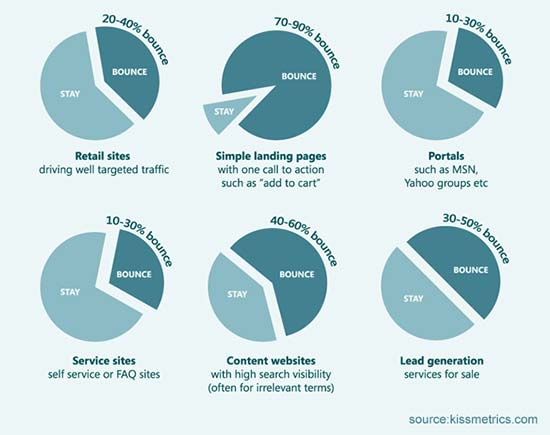
Untuk informasi selengkapnya tentang topik ini, lihat artikel ini dengan kiat untuk mengurangi rasio pentalan di situs web Anda.
7. Melacak Waktu yang Dihabiskan di Website Anda
Indikator lain yang menunjukkan keterlibatan pengguna adalah durasi sesi atau waktu yang dihabiskan pengguna di situs Anda.
Jika pengguna meninggalkan situs Anda tanpa menghabiskan cukup waktu untuk melihatnya, maka ada sesuatu yang salah yang harus diperbaiki.
Google Analytics dapat menunjukkan rata-rata waktu yang dihabiskan pengguna di situs Anda per sesi. Cukup pergi ke Pemirsa »Ikhtisar halaman, dan Anda akan melihatnya di antara statistik lainnya.
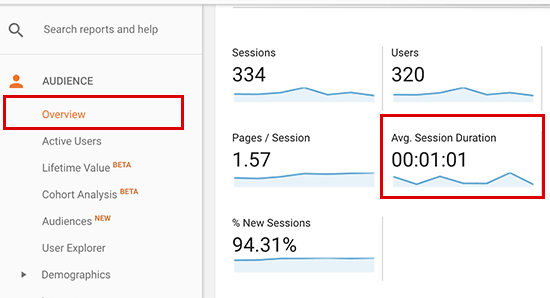
Ini juga dapat menunjukkan berapa banyak waktu yang dihabiskan pengguna saat melihat halaman individual. Anda bisa mengeceknya dengan mengunjungi Perilaku »Isi Situs» Semua Halaman di Google Analytics.
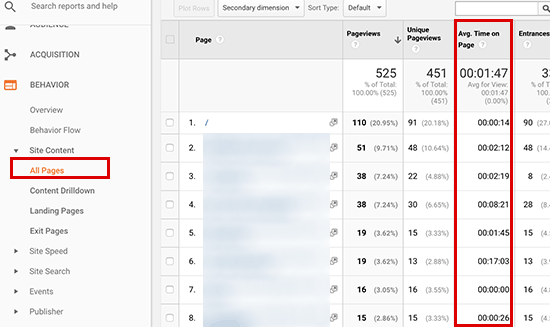
Untuk mempelajari cara meningkatkan durasi sesi, lihat artikel ini dengan tip praktis untuk meningkatkan waktu yang dihabiskan pengguna di situs web Anda.
8. Tampilan Laman Pelacakan Per Kunjungan dengan Google Analytics
Tampilan halaman per kunjungan merupakan indikator hebat lain tentang bagaimana keterlibatan pengguna Anda. Tampilan halaman yang lebih banyak per sesi juga meningkatkan waktu yang dihabiskan pengguna di situs Anda dan mengurangi tingkat bouncing.
Google Analytics akan menampilkan total tampilan halaman untuk jangka waktu tertentu Pemirsa »Ikhtisar halaman. Namun, untuk melacak keterlibatan pengguna, Anda juga ingin melihat tampilan halaman per sesi.
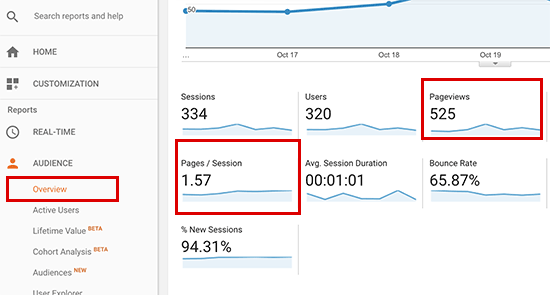
Anda juga dapat memecah tampilan halaman per sesi menurut sumber dan saluran dengan mengunjungi Akuisisi »Semua Lalu Lintas» Saluran halaman.
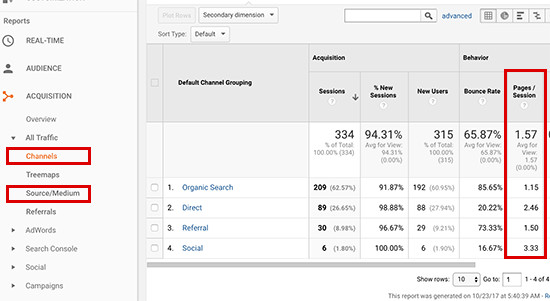
Ini membantu Anda melihat saluran lalu lintas mana yang mengubah yang terbaik untuk situs web Anda, sehingga Anda dapat memfokuskan usaha pada area yang benar-benar menghasilkan hasil.
Kami harap artikel ini membantu Anda melacak keterlibatan pengguna di WordPress dengan Google Analytics